使用过演示文稿的朋友们都知道,常常会在幻灯片的内容上使用超链接可以快速翻到需要的那一页幻灯片。下面小编就来告诉大家如何在WPS演示中使用超链接的命令,一起来看看吧。新建默认模板wps演示文稿,内容版式为空白版式。单击在线素材中的目录项,单击目录选项卡,选中其中一种目录,右击选择快捷菜单中的“插入&rd......
WPS word如何给文字添加带颜色的阴影效果
WPS教程
2021-09-15 10:32:42
经常需要对字体进行字体设置,很多时候我们需要给文字设置颜色或者艺术字效果,有没有什么方法可以给文字添加阴影效果呢?强大的WPS当然可以,今天我们就来教大家,如何在WPS文字与Word文字当中,给文字添加阴影效果,具体怎么操作呢?一起来学习一下吧!

给文字添加带颜色的阴影效果
首先我们选中需要设置的文字,单击右键选择字体。
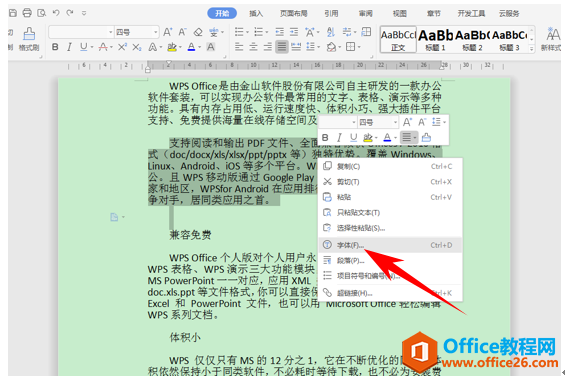
弹出字体的对话框,在最下方选择文本效果。
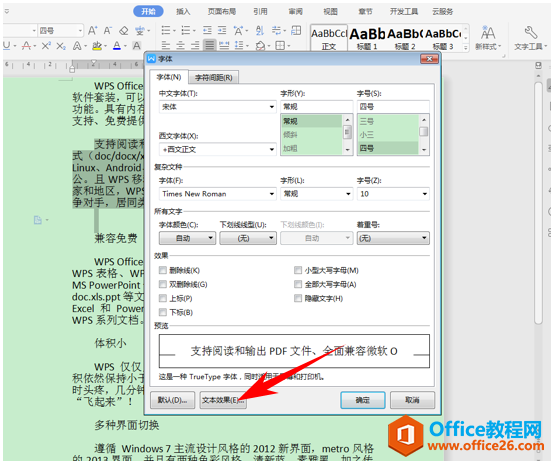
弹出设置文本效果格式的对话框,单击效果,在阴影的下拉菜单当中选择一种阴影效果。
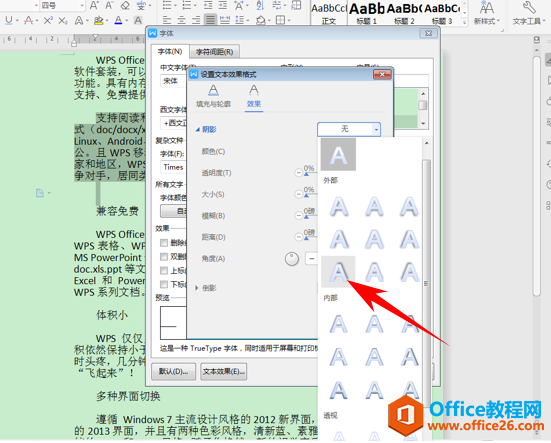
设置完毕后,我们可以将阴影效果的颜色进行改变,比如在这里,我们设置为红色,单击确定。
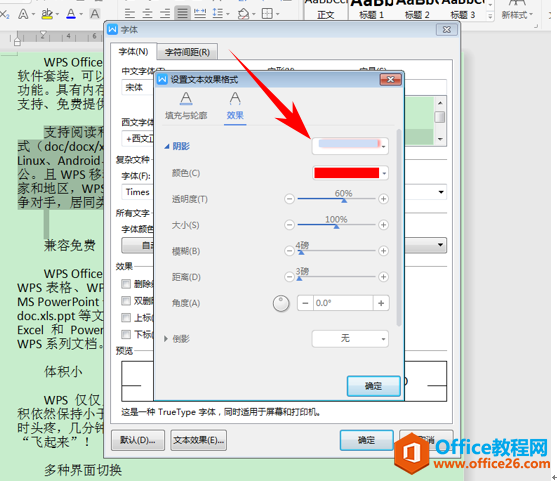
返回后我们就可以看到文字已经在黑色字体颜色的基础上,添加上了红色的阴影效果。
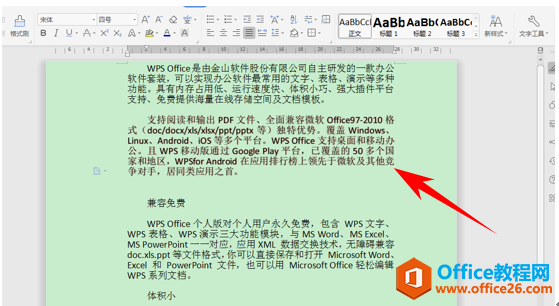
那么,在WPS文字与Word文字当中给文字设置阴影效果的方法,是不是非常简单呢?你学会了吗?
标签: WPS给文字添加带颜色的阴影效果word给文字添加带
相关文章





